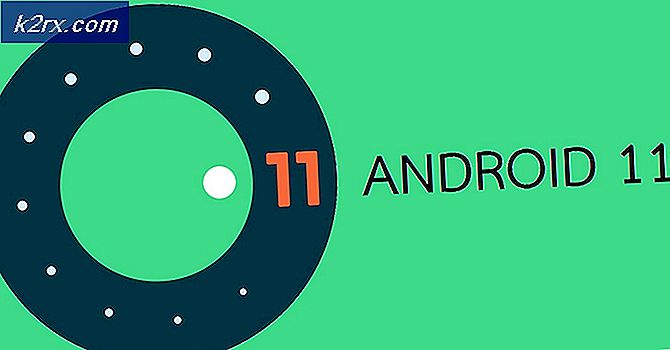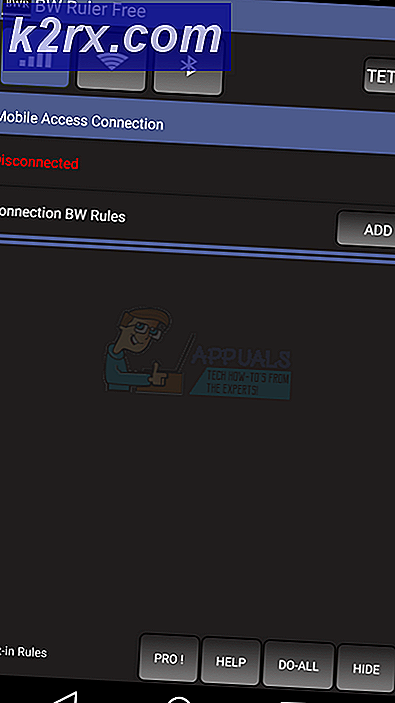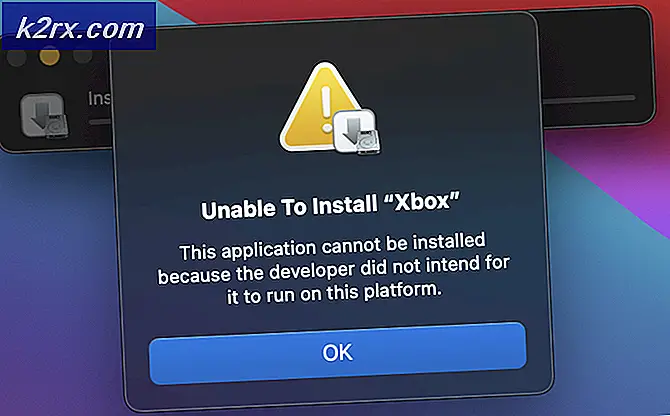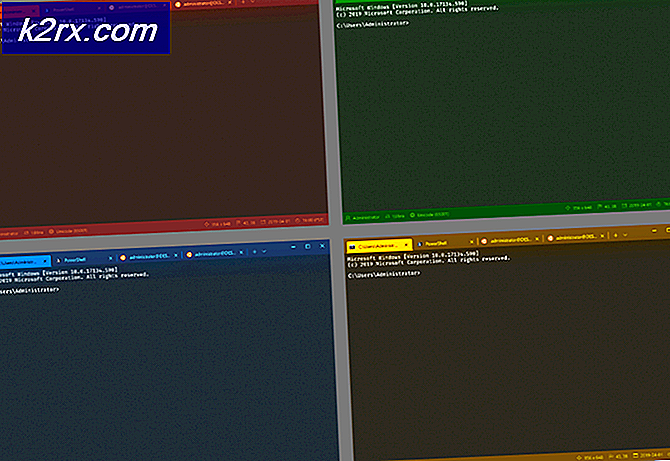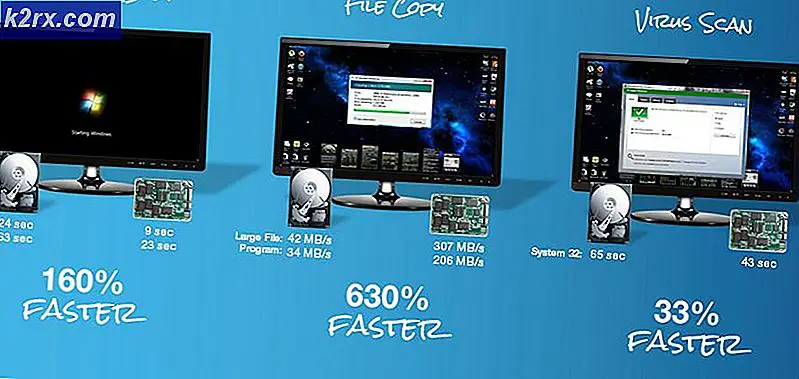Hur lägger jag till felstaplar i Microsoft Excel?
Felstaplarna i Excel är grafiska representationer av variabiliteten för de data som ritas upp i en graf. De används för att ge en allmän uppfattning om hur exakt en mätning är i data. Ett diagram som ger information är mycket bättre för en presentation än vissa slumptal. Användare som inte känner till grafer i Excel kommer inte att veta om hur man lägger till felstaplar i Microsoft Excel. I den här artikeln kommer vi att fokusera på hur man lägger till felstaplar och hur man ändrar dem för annan användning.
Lägga till felstaplar i Microsoft Excel
Felstaplarna i Excel kan appliceras på spridningsdiagrammet, punktdiagrammet, stapeldiagrammet eller linjediagrammen. Felstaplarna hjälper till att tillhandahålla ett ytterligare detaljlager på de presenterade data som visar mätningens precision. Som standard visar felfältet standardfelet i diagrammet. Användare kan också använda felstaplar för procent, standardavvikelse och för ett specifikt värde. Det finns också en meny för formatfält där du enkelt kan ändra färger, form, riktning och mycket mer för dina felstaplar. Följ stegen nedan för att lägga till felstaplar i ditt diagram i Microsoft Excel:
- Öppna Microsoft excel program och skapa en ny tom arbetsbok. Du kan också öppna existerande fil från ditt system.
- Infoga rätt data i Sheets som du vill skapa felstaplar för. Markera data och klicka på Föra in fliken högst upp. Klicka nu på Infoga kolumn eller stapeldiagram ikonen och välj önskat diagram.
Notera: Om uppgifterna inte är korrekta visas inte felfälten ordentligt. - Klicka på Diagramelement (plustecken) bredvid diagrammet och kontrollera Felstänger alternativet i listan. Detta kommer att visa Standard fel staplar i diagrammet som anger standardfelet för alla värden i datasetet.
- Du kan också klicka på liten pil ikonen bredvid Felstaplar och välj Procentsats alternativ. Detta alternativ bestämmer ett procentuellt felintervall och felbelopp för varje värde.
- Det finns även en Standardavvikelse alternativet finns i listan över felstaplar som visar en standardavvikelse för alla värden.
- Du kan också klicka på Fler alternativ och det kommer att öppna Formatera felstaplar menyn på höger sida. I den här menyn kan du enkelt ändra stilen för felstaplar och felbeloppen för staplarna.